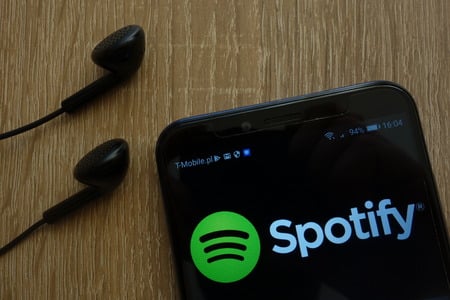Cet article explique comment bloquer un artiste sur Spotify, y compris les instructions pour l’application Spotify de bureau et l’application Spotify mobile.
Comment utiliser le lecteur Web de Spotify
Sommaire
Comment bloquer des artistes sur Spotify ?
Spotify est bien connu pour ses listes de lecture générées automatiquement qui prennent la musique que vous avez aimée dans le passé, appliquent la magie de leur algorithme, et fournissent des heures de divertissement. S’il y a un artiste que vous ne voulez plus entendre sur Spotify, vous pouvez empêcher cet artiste d’apparaître dans vos listes de lecture, votre liste hebdomadaire de découverte et vos mixes quotidiens.
Voici comment bloquer des artistes sur Spotify :
Ouvrez Spotify sur votre appareil mobile.
Ouvrez la page de l'artiste que vous souhaitez bloquer.
Si vous ne voyez pas l'artiste que vous supprimez dans l'onglet d'accueil de Spotify, touchez l'icône Recherche et tapez le nom de l'artiste.
Touchez l'icône des trois points située sous l'image de couverture de l'artiste.
Appuyez sur Ne pas lire cette musique.
Répétez cette procédure pour chaque artiste que vous souhaitez bloquer.Utilisez l’application mobile pour bloquer des artistes sur Spotify. L’application de bureau ne vous permet de donner votre avis que sur la liste de lecture Découverte hebdomadaire, l’artiste que vous n’aimez pas peut donc toujours apparaître ailleurs.

Comment supprimer un artiste de Spotify sur le bureau ?
Il n’y a aucun moyen de supprimer un artiste de votre compte Spotify dans l’application desktop ou sur le site web, mais vous pouvez bloquer l’affichage des titres dans la liste de lecture Découverte hebdomadaire. D’autres titres de cet artiste peuvent apparaître à l’avenir, auquel cas vous devez également les bloquer. Au final, Spotify sera moins susceptible d’ajouter cet artiste à votre liste de lecture Découverte hebdomadaire.
Voici comment supprimer un artiste de Spotify sur le bureau :
Ouvrez l'application de bureau Spotify et cliquez sur la liste de lecture Découverte hebdomadaire.
Vous devrez peut-être faire défiler l'écran pour trouver la liste de lecture Découverte hebdomadaire.
Localisez une chanson de l'artiste que vous souhaitez supprimer, et cliquez sur l'icône d'annulation (cercle avec un - à l'intérieur).
L'icône d'annulation est cachée jusqu'à ce que vous passiez votre souris sur une chanson, ou que la chanson soit en cours de lecture.
Cliquez sur Je n'aime pas (artiste).
Si vous ne voulez bloquer qu'une seule chanson, cliquez sur Je n'aime pas (chanson).
Répétez ce processus pour chaque chanson ou artiste que vous souhaitez supprimer, et Spotify ajustera votre liste de lecture Découverte hebdomadaire au fil du temps.Pourquoi ne pouvez-vous pas bloquer des artistes sur l’application Spotify Desktop ?
L’option permettant de bloquer des artistes sur Spotify n’a pas existé du tout pendant longtemps. Spotify l’a initialement implémentée dans l’application Spotify iOS, puis dans l’application Spotify Android. L’option n’existe toujours pas dans l’application de bureau, mais Spotify pourrait l’ajouter si suffisamment d’utilisateurs le demandent. Si vous utilisez beaucoup l’application de bureau et que vous souhaitez avoir la possibilité de bloquer ou de mettre en sourdine des artistes, vous pouvez voter pour que Spotify ajoute le blocage d’artistes dans l’application de bureau.